win7系统如何建立宽带连接 系统建立宽带连接教程分享
2021-05-18 u深度常见问题
最近有位win7系统用户使用想要使用电脑连接宽带,但是不知道如何建立宽带连接,那么win7系统如何建立宽带连接呢?今天u深度u盘装机为大家分享win7系统建立宽带连接的操作方法。
建立宽带连接操作方法:
1.依次点击【开始】----【控制面板】----【网络和Internet】下面的【查看网络状态和任务】;如图所示:
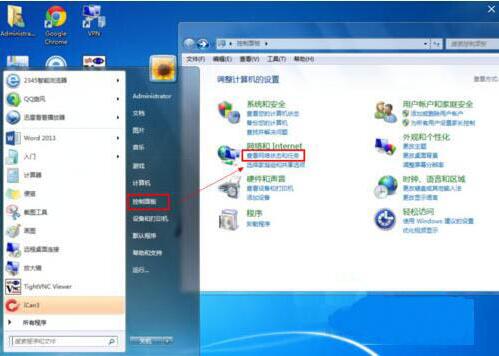
2.进入网络和共享中心界面后点击【设置新的连接或网络】;如图所示:
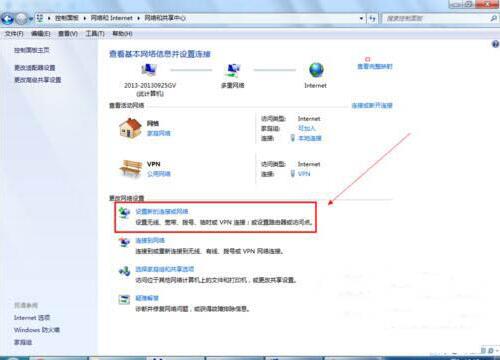
3.在选择一个连接选项下面点击【连接到Internet】----【下一步】;如图所示:
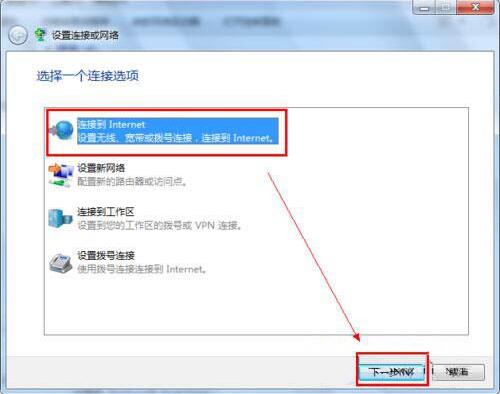
4.下一步以后会显示连接到网络上的方式点击【宽带(PPPOE)(R)】;如图所示:
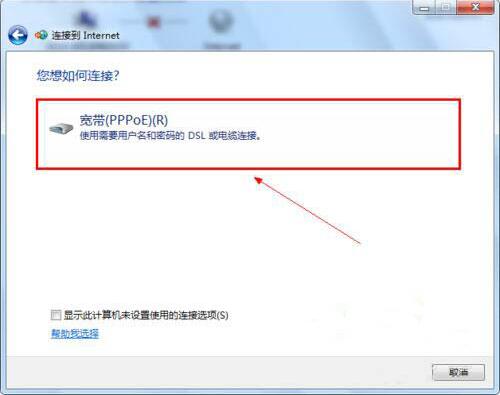
5.输入电信运营商给的用户名和密码。建议勾选【记住此密码】这样下次连接的时候就不需要重新输入密码。如图所示:
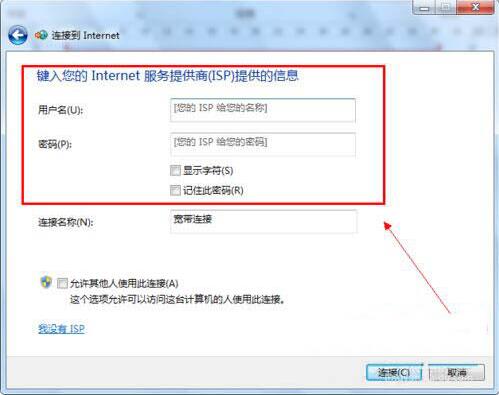
6.点击下一步后就可以连接到网络了。新建宽带连接成功后会在【更改适配器设置】显示一个宽带连接;如图所示:

7.为了方便可以把宽带连接在桌面上创建一个快捷方式;如图所示:
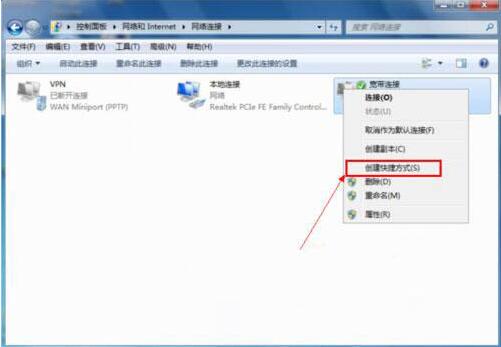
关于win7系统建立宽带连接的操作方法就为小伙伴们分享到这里了,如果用户们有需要,可以参考上述方法步骤进行操作哦,希望本篇教程能够帮到大家,更多精彩教程请关注u深度官方网站。

